Мазмұны
Ойыншыларға және әртүрлі онлайн қауымдастықтарға арналған негізгі байланыс платформасы ретінде Discord пайдаланушыларға достарымен және топ мүшелерімен дауыстық және мәтіндік чаттарға қатысудың үздіксіз жолын ұсынады. Дегенмен, кез келген басқа қолданба сияқты, Discord кейде мәселелерге тап болуы мүмкін, бұл оның ашылмаған немесе дұрыс жұмыс істемейтін жағдайларына әкеледі.
Бұл жан-жақты нұсқаулық Discord-тың ашылмауының жалпы себептерін шешуге және осы мәселелерді шешуге және шешуге арналған қадамдық шешімдерді ұсынуға бағытталған. Сіз Discord қолданбасын жаңадан бастасаңыз немесе қиындықтарға тап болған тәжірибелі пайдаланушы болсаңыз да, бұл нұсқаулықта желілік қауымдастықтармен байланысуға және бірлесіп жұмыс істеуге қайта оралуға көмектесетін құнды ақпарат бар.
Құрылғыдағы жауапсыз Discord қолданбасының ықтимал себептері мен шешімдеріне тоқталайық.
Жіберіп алмаңыз:
- Дисскорд Микрофон жұмыс істемейді Windows 10
- Дискордта маршрут жоқ қатесі
Дисперстің ашылмауының жалпы себептері
Бұл бөлімде біз ең жиі кездесетін себептерді қарастырамыз. Discord артында көптеген пайдаланушылар кездесетін мәселелерді ашпайды. Осы себептерді білу негізгі себебін түсінуге және қатені тиімді жоюға көмектеседі.
- Ескірген бағдарламалық құрал: Discord ашылмауының ең маңызды себептерінің бірі ескірген бағдарламалық құрал болып табылады. Discord қолданбасы үнемі дамып келеді және әзірлеушілер оңтайлы болу үшін жаңартуларды шығарадыоперациялық жүйеге Discord жүктеп алу үшін сізге көмек қажет болуының бірнеше себептері. Мүмкін түсініктемелердің бірі операциялық жүйеңіздің Discord-пен үйлесімді болмауы немесе бағдарламалық құралды іске қосу үшін ең төменгі талаптарға сәйкес келмеуі мүмкін.
Интернет қосылымында немесе Discord қолданбасын жүктеп алу мен орнатуға кедергі болатын жабдықта мәселелер болуы мүмкін. Осы мәселелерді шешу үшін қосымша кеңес пен көмек алу үшін желіде іздеңіз немесе техникалық сарапшыдан кеңес алыңыз.
Бұзылған немесе бүлінген жүйелік файлдар Discord ашылмауына әсер етуі мүмкін бе?
Жүйелік файлдар компьютердің дұрыс жұмыс істеуінің ажырамас бөлігі болып табылады. операциялық жүйе. Бұл файлдар бүлінген болса, ол әртүрлі мәселелерге, соның ішінде Discord ашылмауына әкелуі мүмкін. Кейде бүлінген жүйелік файлдарды SFC немесе DISM сканерлеуін іске қосу арқылы жөндеуге болады. Дегенмен, басқа жағдайларда жалғыз шешім амалдық жүйені қайта орнату болуы мүмкін.
Discord ашылмайтынын қалай түзетемін?
Дұрыс ашылмаған кезде бірнеше шешім сізге көмектесе алады. Тексеру керек бірінші нәрсе - интернет қосылымы және ОЖ жаңартулары және олардың кез келгені Discord процесінің жылдам немесе баяу жұмысына тікелей әсер етуі мүмкін.
Сондай-ақ_қараңыз: Adobe Illustrator бағдарламасындағы «Көрініс тақтасы» қайда орналасқанСонымен қатар, Discord серверлерінде уақытша Discord үзілісін тексергеніңізге көз жеткізіңіз. Бұл фондық Discord процесін дереу тоқтатып, қолданбаны жаңартуға тырысқанда ықтимал бүлінген немесе зақымдалған файлдарды тудыруы мүмкін. Егер жаңарту болсақол жетімді болса, оны қолданыңыз және Discord қалтасын қайта іске қосыңыз.
Windows жүйесіндегі Discord қалтасы қай жерде?
Windows жүйесіндегі Discord қалтасы C:\Users[USERNAME]\AppData\Local\Discord мекенжайында орналасқан. Мұнда Discord барлық файлдарын сақтайды.
Discord процессорын пайдалануды қалай азайтуға болады?
Discord процессорын пайдалануды азайту үшін бірнеше әрекеттерді орындауға болады. Біреуі - компьютеріңіздің өнімділігі мониторына Discord процесін қосу. Бұл процессорды пайдаланудың негізгі бөлігі қайдан келетінін көруге көмектеседі.
Сіз жасай алатын тағы бір нәрсе - фондық режимде жұмыс істеп тұрған кез келген қажетсіз бағдарламаларды немесе Discord процестерін жабу. Бұл басқа тапсырмалар үшін компьютер ресурстарының бір бөлігін босатады. Соңында, Discord үшін сапа параметрлерін төмендетуге тырысуға болады.
Discord-ты қалай қайта орнатуға болады?
Егер Discord-ты қайта орнатқыңыз келсе, алдымен барлық Discord процестерін жабуыңыз керек. Барлық процестер аяқталғаннан кейін орнату процесін жалғастыра аласыз. Discord қолданбасын қайта орнату кезінде сақталмаған деректер жойылатынын есте сақтаңыз.
Сіз Discord қолданбасын компьютерден жоюыңыз керек. Мұны Windows компьютерінде орындау үшін Басқару тақтасына өтіп, «Бағдарламаларды қосу немесе жою» тармағын таңдаңыз. Орнатылған бағдарламалар тізімінен Discord бағдарламасын тауып, «Жою» түймесін басыңыз.
Discord қолданбасын жойғыңыз келетінін растаңыз және процесті аяқтау үшін нұсқауларды орындаңыз. Discord жойылғаннан кейін сіз жалғастыра аласызоны қайта орнату.
Неліктен менің Discord-ым ашылмайды?
Дискордтың ашылмауының бірнеше ықтимал себептері бар. Бұл интернет қосылымындағы мәселе, компьютердегі басқа бағдарламамен қайшылық немесе Discord қолданбасының өзінде ақау болуы мүмкін.
Егер сіз Discord-ты іске қосуда қиындықтар туындаса, мынаны тексерген жөн. Қосымша ақпарат алу үшін ресми қолдау сайты. Пайдаланушылардың ақаулықтарын тудыратын белгілі мәселе болуы мүмкін және қолдау көрсету тобы түзетуді жариялап қойған болуы мүмкін.
Неге Discord 2022 жылы ашылмайды?
Неліктен Discord 2022 жылы ашылмайды. әртүрлі себептер. Ең ықтимал себебі - әзірлеушілер ойынды әлі аяқтамаған және онымен әлі де жұмыс істеп жатыр.
Тағы бір мүмкіндік - қаржылық қиындықтар немесе әзірлеушілер арасындағы шығармашылық айырмашылықтар сияқты қандай да бір себептермен ойын уақытша тоқтатылды. Сондай-ақ, Discord-та қазір ойынды барлығына ашу үшін жұмыс күші жоқ болуы мүмкін.
Дискордты қайта іске қоссам, Discord файлдарымды жоғалтып аламын ба?
Discord - бұл дауыстық және мәтіндік чат. достарды оңай табуға, қосылуға және сөйлесуге мүмкіндік беретін ойыншыларға арналған қолданба. Бұл тегін, қауіпсіз және жұмыс үстелі мен телефонда жұмыс істейді. Discord қайта іске қосылғанда, ол барлық ашық чаттарыңыз бен файлдарыңызды жабады. Дегенмен, қолданбаны қайта іске қосқанда Discord файлдарыңыз жойылмайды.
Discord кэшін қалай тазартуға боладыфайлдар?
Discord кэш файлдарын Параметрлер мәзіріне өтіп, «Кэшті тазалау» опциясын таңдау арқылы тазалауға болады. Бұл Discord клиентінен кэштелген барлық деректерді, соның ішінде сақталған хабарларды немесе арналарды жояды.
өнімділік пен қауіпсіздік. Discord қолданбасын немесе операциялық жүйені жаңартпау үйлесімділік мәселелеріне әкелуі және қолданбаның ашылуына кедергі келтіруі мүмкін. - Бүлінген немесе зақымдалған файлдар: Discord әртүрлі жүйе мен қолданбаларға сүйенеді. файлдардың дұрыс жұмыс істеуі үшін. Файлдың бүліну немесе зақымдану жағдайлары қолданбаның қалыпты жұмысын бұзып, оның ашылмауын тудыруы мүмкін. Жоғарыда айтылғандай, SFC сканерлеуін іске қосу мұндай мәселелерді анықтауға және түзетуге көмектеседі.
- Интернетке қосылу мәселелері: Дискорд дұрыс жұмыс істеуі үшін тұрақты интернет байланысын қажет етеді. Интернет қосылымындағы кез келген үзілістер немесе ауытқулар қолданбаның ашылмауына немесе оңтайлы жұмыс істемеуіне әкелуі мүмкін. Discord қолданбасын пайдаланбас бұрын құрылғыңыздың интернетке сенімді байланысын қамтамасыз ету өте маңызды.
- Шамадан тыс жүктелген кэш: Discord қолданбасын пайдаланған кезде қолданба уақытша деректерді кэш файлдары түрінде сақтайды. Уақыт өте келе бұл файлдар жинақталып, айтарлықтай жүйелік ресурстарды алып, қолданбаның дұрыс жұмыс істемеуі немесе ашылмауы мүмкін. Кэшті және жергілікті қолданба деректерін тазалау бұл мәселені шешуге көмектеседі.
- Фондық қолданбалар мен процестер: Құрылғыда фондық қолданбалар немесе процестер тым көп жұмыс істеп тұрса, Discord ашылмауы мүмкін. , жүйе ресурстарының үлкен бөлігін тұтыну. Қажет емес фондық қолданбалар мен процестерді жабу ресурстарды босатуға көмектеседі және Discord жұмысына мүмкіндік бередітегіс.
- Прокси және DNS параметрлері: Құрылғыңыздағы қате немесе қайшы келетін прокси және DNS параметрлері де Discord ашылмауына себеп болуы мүмкін. Прокси параметрлерін өшіру немесе DNS параметрлерін қалпына келтіру бұл мәселені шешуге көмектесуі мүмкін.
- Аппараттық құрал немесе жүйенің үйлесімсіздігі: Соңында, құрылғыңыздың Discord бағдарламасын іске қосу үшін ең аз талаптарға сай болуын қамтамасыз ету өте маңызды. Ескі құрылғылар немесе операциялық жүйелер қолданбамен үйлесімді болмауы мүмкін, сондықтан оның ашылмауы мүмкін. Үйлесімділікті тексеру және қажет болған жағдайда жүйені жаңарту бұл мәселенің алдын алады.
Discord ақауларының ашылмауының жалпы себептерін тану арқылы негізгі мәселені жақсырақ анықтауға және қатені шешу үшін сәйкес шешімді қолдануға болады. жылдам және тиімді.
Ашық емес дискордты қалай түзетуге болады
Дикордты түзету қажет болса, Тапсырмалар реттеушісін пайдаланыңыз
Кең таралған байланыс платформасы ретінде Discord кейде күтпеген жағдайларға тап болуы мүмкін. қолданбаның ашылуына кедергі келтіретін қателер. Мұндай мәселелер ақаулы жүйелік файлдардан, зақымдалған немесе зиянды бағдарлама жұқтырған файлдардан немесе тіпті қайшылықтар тудыратын фондық қолданбалардан туындауы мүмкін.
Мұндай жағдайларда Discord ашу үшін Тапсырмалар реттеушісін пайдалану немесе Тапсырмалар реттеушісі арқылы қолданбаны мәжбүрлеп жабуға болады. мәселені шешуге көмектесу. Міне, осы жылдам түзетуді орындау жолы туралы қысқаша нұсқаулық.
1-қадам : тапсырмалар тақтасының тапсырмалар тақтасын тінтуірдің оң жақ түймешігімен басу арқылы тапсырмалар менеджерін іске қосыңыз.негізгі мәзір.

2-қадам : «Тапсырма менеджері» терезесінде «қайшылықты» таңдап, ашылмалы тізімнен «тапсырманы аяқтау» тармағын таңдаңыз. Ол Discord және қатені жоққа шығаруы мүмкін.

3-қадам:
Discord қолданбасын ашып көріңіз және оның сәтті жұмыс істейтінін көріңіз.
SFC іске қосыңыз. Discord-ты аша алмасаңыз, сканерлеңіз
SFC (Жүйелік файлдарды тексеру құралы) сканерлеуін іске қосу - Discord-пен байланысты бүлінген жүйелік файлдарды анықтаудың тиімді жолы. Бұл утилита қолданбаға қатысты барлық жүйелік файлдарды сканерлейді, кез келген ақауларды анықтайды және оларды түзетуге көмектеседі, осылайша Discord ешбір қатеге тап болмай бірқалыпты жұмыс істейді.
Сканерлеу аяқталғаннан кейін мәселе анықталады және мүмкін болуы мүмкін. сәйкесінше шешіледі, себебі Discord ашылмайды. Мұнда құрылғыда SFC сканерлеуін іске қосу қадамдары берілген.
1-қадам : тапсырмалар тақтасының іздеу жолағынан пәрмен жолын іске қосыңыз және толық артықшылықтары бар әкімші ретінде іске қосу үшін қызметтік бағдарламаны екі рет басыңыз.

2-қадам : пәрмен жолында ‘sfc /scan теріңіз. Жалғастыру үшін enter түймесін басыңыз. SFC сканерлеуі басталады және іске қосу мәселені аяқтағаннан кейін тез арада шешеді.

Жергілікті және Discord кэш қолданбасының деректерін тазалау
Кейде қолданбада қолжетімді кэш деректері жүйеге ауыртпалық түсіреді және белгілі бір қолданбаға байланысты жүйелік қателерді тудырады. Содан кейін ол қолданбаның қалыпты жұмысын тоқтатады. үшін де солайКеліспеушілік; құрылғыңызға орнатылған кезде ол қолданба кэшін немесе жергілікті деректер кэшін жасаған болуы мүмкін.
Дисккордпен байланысты жергілікті деректерді немесе қолданба кэшін тазалау Discord ашылмайтын қатені шеше алады. Мұнда орындалатын қадамдар берілген:
1-қадам : Windows пернесі+R пернелер тіркесімін басу арқылы пернетақтадан ‘rutity утилитасын’ іске қосыңыз және оны әкімші ретінде іске қосыңыз. Пәрмен жолағына ‘%appdata%’ деп теріп, жалғастыру үшін ‘ok’ түймесін басыңыз.

2-қадам : Келесі терезеде «Discord» қалтасын таңдап, ашылмалы тізімнен «жою» опциясын таңдау үшін қалтаны тінтуірдің оң жақ түймешігімен басыңыз. Ол жүйеден Discord-тың барлық кэш файлдарын жояды. 1-қадамды орындау арқылы «утилитаны іске қосу» бағдарламасын қайтадан іске қосыңыз және пәрмен жолағына «%localappdata%» деп теріп, жалғастыру үшін «жарайды» түймесін басыңыз.

3-қадам : Келесі терезеде 'Discord' қалтасын таңдап, ашылмалы мәзірден жою пәрменін таңдаңыз. Ол жүйеден барлық жергілікті деректерді немесе Discord кэшін жояды. Discord қолданбасын қайта іске қосып көріңіз.

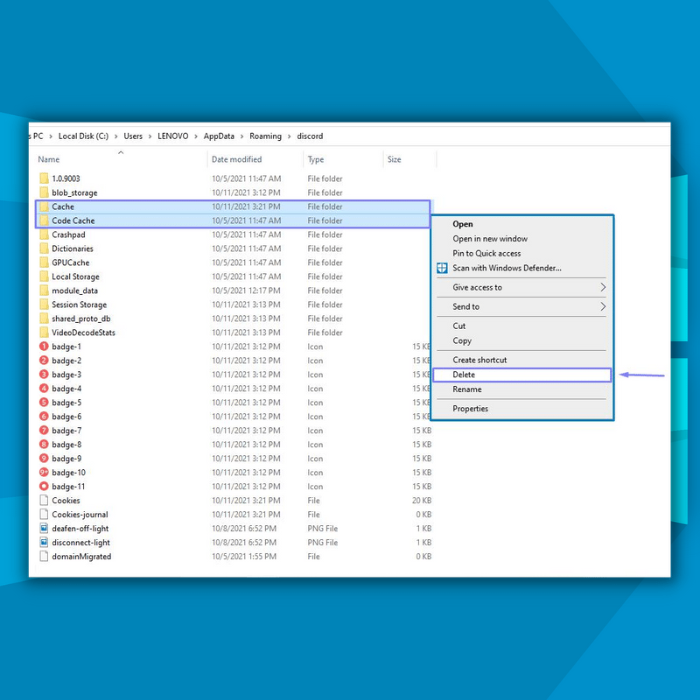
Егер сізде келіспеушілік мәселелері туындаса, прокси-серверлерді өшіріңіз
Проксилер трафикті сүзіп, қауіпсіздіктің қосымша деңгейін қамтамасыз ететін құрылғы жүйесінде қорғаныс қабаты ретінде қызмет етеді. Discord сияқты үшінші тарап қолданбаларын пайдаланған кезде, олар жүйенің анықтамалық параметрлері мен прокси конфигурациялары арқылы орнатылған ережелерді сақтауы керек.
Проксиге қатысты мәселелер "Қайта ашылмайды" сияқты қателерге әкелуі мүмкін. Шешу үшінбұл қате үшін құрылғыңыздағы прокси параметрлерін өшіруді қарастырыңыз. Прокси параметрлерін өшіру үшін төмендегі қадамдарды орындаңыз:
1-қадам : Негізгі мәзірден параметрлерді іске қосыңыз немесе пернелер тіркесімін пайдаланыңыз (Windows пернесі + I.)

2-қадам : Параметрлер терезесінде «желі және интернет» тармағын таңдап, сол жақ тақтадан «прокси» қойындысын таңдаңыз. Келесі терезеде «Параметрлерді автоматты түрде анықтау» опциясын таңдап, «прокси серверді пайдалану» түймесін басып, оны өшіріңіз.


Егер Discord қолданбасы ашылмаса, DNS параметрлерін тексеріңіз
Құрылғыңыздағы DNS соңғы кірген веб-сайттың кэшін жасауға көмектеседі. Веб-сайттар үшін кэшті сақтау жүйеге және жүйелік файлдарға ауыртпалық түсіруі мүмкін және бұл «Қатысу ашылмайды» сияқты қателерге әкелуі мүмкін. Кэшті тазалау арқылы DNS параметрлерін қалпына келтіру осы мақсатқа қызмет етеді. Мұнда қадамдар берілген:
1-қадам : «Іске қосу» қызметтік бағдарламасын іске қосу үшін пернетақтада Windows + R пернелерін бір уақытта басыңыз. Пәрмен жолағына «cmd» теріп, жалғастыру үшін enter пернесін басыңыз.

2-қадам : Пәрмен жолында ‘ipconfig/flushdns’ теріңіз. Әрекетті аяқтау үшін enter түймесін басыңыз. Ол DNS параметрлерін қалпына келтіреді және веб-сайтқа байланысты кэшті тазартады.

Ашылмаған қайшылықты түзету үшін пәрмен жолын пайдаланыңыз
Қателерді пәрмен жолы утилитасы арқылы түзету әрқашан қауіпсіз опция болып табылады. Ол әртүрлі жүйе функцияларына қол жеткізуге немесе тоқтатуға көмектеседі жәнеқұрылғыдағы қателерді жою. Discord ашылмайтынын түзету үшін пәрмен жолы әрекетін пайдалану қатені түзетуге көмектеседі. Дискортты пәрмен жолы арқылы тоқтатуға болады. Мұнда орындалатын қадамдар берілген:
1-қадам : Windows + R пернелері арқылы пернетақта арқылы «Іске қосу» қызметтік бағдарламасын іске қосыңыз. Пәрмен жолағына «cmd» теріп, «OK» түймесін басыңыз. жалғастыру. Пәрмен жолы іске қосылады.

2-қадам : Пәрмен жолында ‘taskkill /F /IM Discord.exe’ деп теріп, әрекетті аяқтау үшін enter пернесін басыңыз. Жүйе фондық режимде жұмыс істейтін барлық дискорд файлдарын таниды және анықтайды және процесті аяқтау үшін барлық файлдарды тоқтатады.

Ашылмаған келіспеушіліктерді түзету үшін құрылғыда күн мен уақытты орнатыңыз
Үшінші тарап қолданбаларының көпшілігі құрылғыңыздың уақыты мен күніне сәйкес жұмыс істейді. Кез келген өзгеріс қалыпты жұмысты бұзуы және қателерге әкелуі мүмкін. Дискордтың ашылмауы құрылғыңыздың күн мен уақыт параметрлеріне байланысты да болуы мүмкін. Күн мен уақытты орнату қатені шешуі мүмкін. Мұнда орындалатын қадамдар берілген:
1-қадам : Құрылғының негізгі мәзірінен «параметрлерді» іске қосыңыз немесе төте жолды пайдаланыңыз (Windows пернесі + I.)

2-қадам : Параметрлер мәзірінде "уақыт және тіл" опциясын таңдаңыз. Жаңа терезеде уақыт пен күн қойындысын ауыстырыңыз, яғни, "Уақытты автоматты түрде орнату". Қойындыны бұрыңыз. қосулы болса, құрылғы уақыт пен күнді қалаған ел мен аймаққа сәйкес орнатады.

ЖаңартуDiscord жүйесі және жаңартулары
Дискорд достармен, отбасымен және әріптестермен байланыста болу үшін тамаша құрал болғанымен, кейде пайдаланушылардың платформаға кіруіне кедергі болатын қателер немесе қателер болуы мүмкін.
Бір. бұл қатенің ең көп тараған себептерінің бірі құрылғыңыздағы ескірген бағдарламалық құрал болып табылады. Discord қолданбасы ыңғайлылық пен өнімділікті жақсарту үшін үнемі өзгеріп, жаңартылып отыратындықтан, операциялық жүйе мен Discord клиентінің әрқашан жаңартылғанын қамтамасыз ету өте маңызды.
Мұны бағдарламалық құрал жаңартуларын тексеру арқылы жылдам жасауға болады. құрылғыңызда және Discord қолданбасында. Операциялық жүйені және Discord клиентін жаңартқаннан кейін платформаға еш қиындықсыз қол жеткізе аласыз. Дискордты түзету үшін жүйені жаңартудың дұрыс қадамдары мыналар:
1-қадам : Негізгі мәзір арқылы параметрлерді іске қосыңыз және параметрлер терезесінен жаңарту және қауіпсіздік опциясын таңдаңыз.

2-қадам : Жаңарту және қауіпсіздік терезесінде Windows жаңарту опциясын таңдаңыз. Жаңартуларды тексеріңіз - Discord қателерін түзету үшін жаңартуды таңдаңыз.

Егер Discord-ты аша алмасаңыз, фондық қолданбаларды жабыңыз
Құрылғыңызда кез келген үшінші тарап қолданбасын немесе бағдарламалық құралын пайдаланған кезде, ол суретті жадта сақтайды. Құрылғыдағы бұл жад «фондық қолданба» деп аталады. Фондық қолданбалар кейде жүйе тиімділігінің үлкен бөлігін тұтынады және функционалдылыққа әкеледі.Discord қателері.
Барлық фондық қолданбаларды жабу жадты тұтынуды азайтады және қатені шешеді. Discord ашылмауын түзету үшін мына қадамдарды орындаңыз:
1-қадам : Құрылғының негізгі мәзірінен параметрлерді іске қосыңыз және параметрлер мәзірінен «құпиялылық» опциясын таңдаңыз.

2-қадам : құпиялылық терезесінде "фондық қолданбалар" опциясын таңдаңыз.

3-қадам : келесі терезеде «Қолданбаларға фондық режимде жұмыс істеуге рұқсат беру» қойындысын өшіріңіз. Ол барлық фондық қолданбаларды өшіреді және қатені шешеді.

Егер ол ашылмаса, Discord-ты жойыңыз және қайта орнатыңыз
Егер Дискордты шешу үшін жылдам түзету әдістерінің ешқайсысы жұмыс істемесе, қатені ашпайды, қолданбаны жойып, қайта орнатыңыз. құрылғыңызға арналған Discord қолданбасы сізге көмектеседі. Мұнда орындалатын қадамдар берілген:
1-қадам : Тапсырмалар тақтасының іздеу жолағынан басқару тақтасын іске қосыңыз және оны іске қосу үшін опцияны екі рет басыңыз.

2-қадам : Басқару тақтасындағы мәзірден «бағдарламалар» опциясын таңдаңыз.

3-қадам : Келесі терезеде "бағдарламалар мен мүмкіндіктер" опциясын таңдаңыз. Шарлаңыз, тізімнен "Discord" тармағын іздеңіз және "жою" түймесін басыңыз. ' қойындысы.

4-қадам : Жойылғаннан кейін құрылғыны қайта жүктеп, қолданбаны қайта орнатыңыз.
Дискордтың ашылмауы туралы жиі қойылатын сұрақтар
Неге мен Discord-ты операциялық жүйеме жүктей алмаймын?
Онда

